[Vyřešeno] iTunes právě stahuje software pro tento iPhone
Obvykle, když se osoba pokouší synchronizovat, obnovit neboaktualizovat své zařízení prostřednictvím iTunes, mohou narazit na chybu „Režim zotavení iPhone iTunes stahuje aktualizaci softwaru pro tento iPhone“. Normálně se to stane, když se pokusíte přerušit aktualizaci nebo stažení nového softwaru pro zařízení. Důvod chyby „iTunes v současné době stahuje software pro iPhone“ může být různý. Může to být způsobeno tím, že iPhone se nemůže připojit k serveru Apple, internet je nefunkční, selhání systému iOS atd. Ať už je důvod jakýkoli, máme několik tipů, které můžete opravit, když čelíte iTunes, v současné době stahuje software pro tuto chybu iPhone.
- Část 1: Obecné tipy k opravě „iTunes stahují software pro tento iPhone“ Chyba
- Část 2: Konečné řešení: Opravte systém iPhone a opravte zaseknutý a aktualizujte iOS bez ztráty dat

Část 1: Obecné tipy k opravě „iTunes stahují software pro tento iPhone“ Chyba
V této situaci existuje šance, že vaše zařízení buď uvízlo nebo stále funguje normálně. K vyřešení této chyby budou stačit následující jednoduché opravy.
Tip 1: Aktualizujte iTunes:
První metodou, kterou můžete vyzkoušet, je aktualizace iTunesna tvém počítači. Pokud iTunes vyžadují aktualizaci, obvykle se během operací zasekne. Aktualizace můžete zkontrolovat na panelu nástrojů. Na panelu nástrojů vyberte možnost Nápověda a klikněte na možnost Zkontrolovat aktualizace. Můžete také aktualizovat iTunes z části Aktualizace softwaru Apple.

Pokud používáte Mac, můžete jednoduše přejít do obchodu s aplikacemi a kliknutím na kartu Aktualizace zjistit, zda je k dispozici aktualizace pro iTunes. Nebo postupujte podle stejné části nápovědy jako v systému Windows OS.

Aktualizujte iTunes na nejnovější verzi a doufejme, že problém bude vyřešen.
Tipy: Můžete také použít https: //www.tenorshare.com / products / tunescare.html na https://www.tenorshare.com/itunes-tips/how-to-update-itunes-on-pc.html a https://www.tenorshare.com/fix-itunes/ index.html chyba jedním kliknutím.
Tip 2: Obnovte nastavení sítě
Pokud iTunes stále zobrazují „iTunes jestahování aktualizace softwaru pro tento iPhone “, budete muset resetovat síťová nastavení iPhone. Pro reset síťových nastavení je třeba postupovat podle následujících kroků:
Krok 1: Spusťte aplikaci Nastavení a klikněte na možnost Obecné. Z nabídky Obecné přejděte dolů a přejděte na možnost Obnovit dole.
Krok 2: V nabídce Reset vyberte možnost Obnovit nastavení sítě a potvrďte akci zadáním hesla zařízení.

Jakmile jsou nastavení resetována, všechna stávající nastavení budou vymazána bez ovlivnění dat. Nyní můžete zkontrolovat, zda chyba stále existuje nebo ne.
Tip 3: Tvrdý reset iPhone
V případě, že je zařízení v režimu obnovy aiTunes zobrazuje chybu „Režim zotavení pro iPhone iTunes stahuje aktualizaci softwaru pro tento iPhone“, bude třeba provést tvrdý reset. Vzhledem k tomu, že metoda tvrdého resetování je u modelů iPhone zcela odlišná, budete muset být s touto metodou opatrní.
Pro iPhone 6 a starší:Stiskněte tlačítko Spánek / Probuzení pomocí tlačítka Domů a přidržte jej, dokud obrazovka nezmizí. Poté tlačítko pusťte, dokud neuvidíte logo Apple.
Pro iPhone 7 a 7Plus:Stiskněte tlačítko Sleep / Wake a tlačítko Volume Down a držte je, dokud se na obrazovce neobjeví logo Apple.
Pro iPhone 8 a novější:Je složitější než předchozí modely. Stiskněte tlačítko pro zvýšení hlasitosti a rychle jej uvolněte, poté opakujte totéž s tlačítkem pro snížení hlasitosti. Nakonec stiskněte a přidržte tlačítko Spánek / Probuzení, dokud se na obrazovce neobjeví logo Apple.
Po restartování iPhone je pravděpodobné, že chyba také zmizí.

Tip 4: Obnovení ze zálohy
Pokud problém stále přetrvává a dostaneteZpráva „iTunes stahuje aktualizaci softwaru pro tento iPhone“, pak můžete také zkusit obnovit předchozí zálohu pomocí iTunes. Obnova zálohy se někdy hodí, aby se odstranila chyba, která problém způsobuje. Pro obnovení zálohy iTunes postupujte podle následujících kroků:
Krok 1: Ujistěte se, že máte nejnovější verzi iTunes a spusťte ji ve vašem systému. Připojte svůj iPhone k počítači a iTunes to detekuje.
Krok 2: Poté přejděte na kartu Shrnutí a uvidíte možnost Obnovit zálohu. Klikněte na možnost a vyberte záložní soubor a vyčkejte, dokud nebudou obnovena data a nastavení.
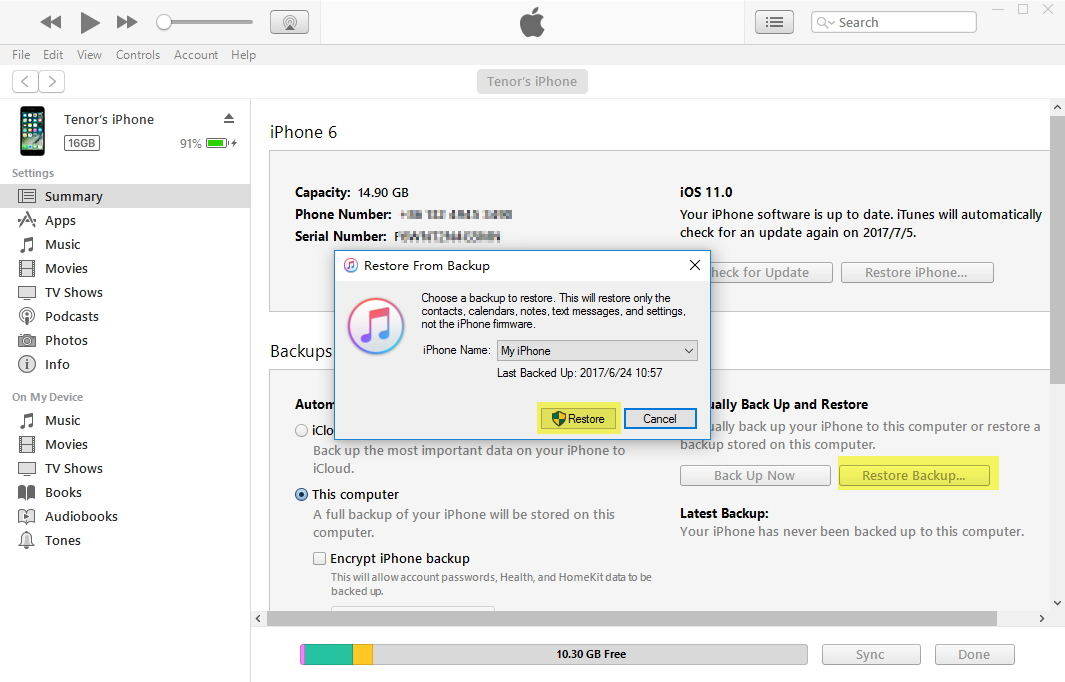
Část 2: Konečné řešení: Opravte systém iPhone a opravte zaseknutý a aktualizujte iOS bez ztráty dat
Pokud jste vyzkoušeli různé metody a žádný z nichfungují, pak by to mohl být problém se systémem iOS a můžete to opravit pomocí softwaru pro obnovení systému iOS https://www.tenorshare.com/products/reiboot.html. Ať už váš https://www.tenorshare.com/fix-iphone/fix-iphone-stuck-in-recovery-mode.html, https://www.tenorshare.com/iphone-fix/fix-iphone-stuck- on-apple-logo.html nebo https://www.tenorshare.com/ios-11/fix-ios-11-cant-update-install-on-iphone.html v iTunes, můžete problém vyřešit po iOS obnova systému. Nejzajímavější část je software opravit všechny tyto problémy bez ztráty dat.
Stáhněte si software z oficiálních webových stránek a nechte software nainstalovat do počítače. Nyní postupujte podle níže uvedených kroků a opravte zařízení:
Krok 1: Spusťte software a připojte k němu iPhone. Poté z hlavního rozhraní klikněte na Opravit operační systém a vyřešte všechny problémy se zaseknutím iOS.

Krok 2: Na další obrazovce budete moci zahájit proces opravy. Začněte kliknutím na tlačítko Zahájit opravu.
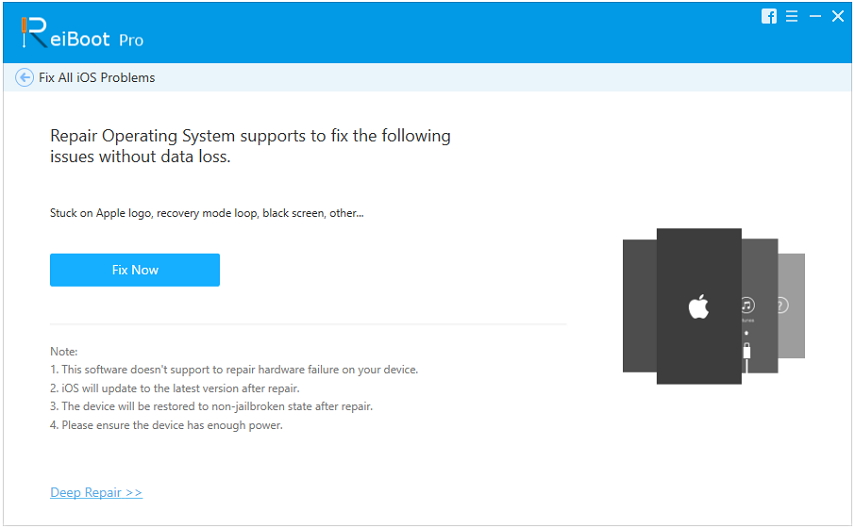
Krok 3: Software poskytne soubor s firmwarem pomocí identifikace verze iOS vašeho zařízení. Můžete si stáhnout balíček s firmwarem, ale bude to nějakou dobu trvat.

Krok 4: Po stažení souboru klikněte na možnost Opravit a spustí se oprava systému.

Oprava bude chvíli trvat a softwarejakmile to bude hotovo. Zařízení se restartuje a začne normálně fungovat. S pomocí ReiBoot můžete také opravit další pracovní problémy v zařízení iOS bez jakékoli ztráty dat.
Závěr:
Ať už jste uvízli s iTunes jestažení aktualizace softwaru pro tento iPhone “nebo jakýkoli jiný problém, všechny lze vyřešit pomocí ReiBoot. Tento nástroj můžete použít k opravě více než 50 různých druhů problémů souvisejících s iOS. A největší výhodou je, že nebude mít za následek ztrátu dat.






![[Fixed] iPhone 6 Sluchátka nefungují](/images/iphone-tips/fixed-iphone-6-headphones-not-working.jpg)


